Cách lấy lại mật khẩu Zalo trên mọi thiết bị nhanh chóng, an toàn
Trong quá trình sử dụng, nhiều người dùng gặp phải tình huống quên hoặc mất mật khẩu Zalo, gây khó khăn khi đăng nhập và gián đoạn liên lạc công việc cũng như đời sống cá nhân.
Thực tế, có nhiều cách lấy lại mật khẩu Zalo nhanh chóng, an toàn và hoàn toàn miễn phí mà bạn có thể tự thực hiện chỉ trong vài phút. Bài viết này sẽ hướng dẫn chi tiết từng bước giúp bạn khôi phục tài khoản hiệu quả mà không lo bị mất dữ liệu hay gián đoạn trải nghiệm.
Cách lấy lại mật khẩu zalo trên điện thoại
Hướng dẫn nhanh: Truy cập ứng dụng Zalo → Chọn “Đăng nhập” → Nhấn “Lấy lại mật khẩu” → Nhập số điện thoại đã đăng ký → Nhập mã xác nhận được gửi về → Thiết lập mật khẩu mới.
Hướng dẫn chi tiết:
Bước 1: Truy cập vào giao diện đăng nhập Zalo, chọn mục “Lấy lại mật khẩu”.
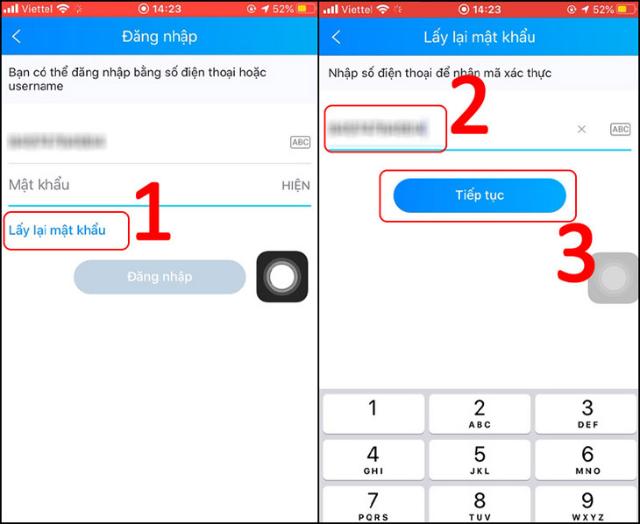
Bước 2: Nhập số điện thoại đã đăng ký tài khoản Zalo, sau đó nhấn “Tiếp tục”.
Bước 3: Chọn “Xác nhận” để hệ thống gửi mã xác thực về số điện thoại của bạn.
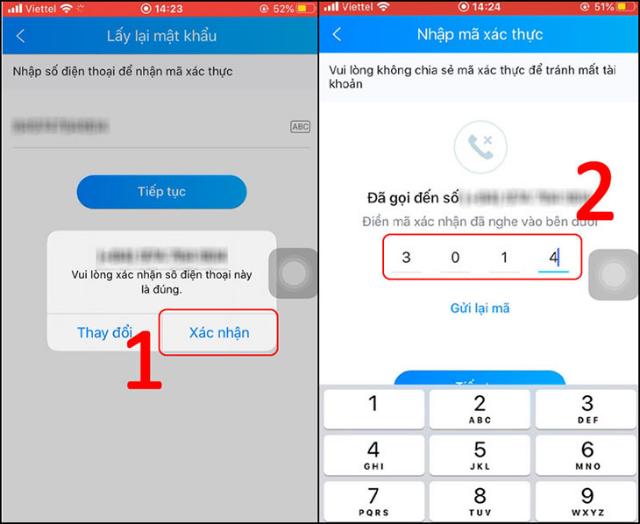
Bước 4: Bạn sẽ nhận được cuộc gọi từ tổng đài đọc mã xác thực. Hãy nghe máy và nhập chính xác mã xác thực vào ô yêu cầu.
Bước 5: Khi mã được xác nhận thành công, nhấn “Tạo mật khẩu”.
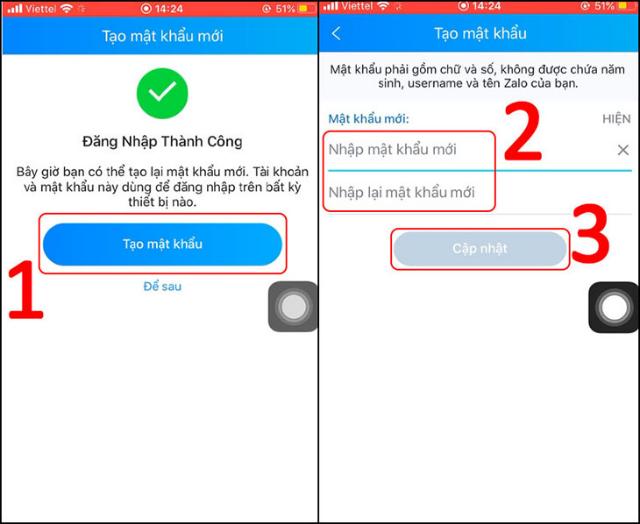
Bước 6: Nhập mật khẩu mới và nhấn “Cập nhật” để hoàn tất.
Lưu ý:
- Mật khẩu nên bao gồm cả chữ và số.
- Tránh sử dụng năm sinh hoặc tên tài khoản để đảm bảo tính bảo mật.
Cách lấy lại mật khẩu zalo trên web hoặc trên máy tính
Hướng dẫn nhanh
Tại giao diện đăng nhập → Chọn Quên mật khẩu → Nhập số điện thoại → Xác thực → Nhập mã xác nhận → Tạo mật khẩu mới → Nhấn Cập nhật.
Hướng dẫn chi tiết
Bước 1: Tại giao diện đăng nhập, nhấn vào Quên mật khẩu.
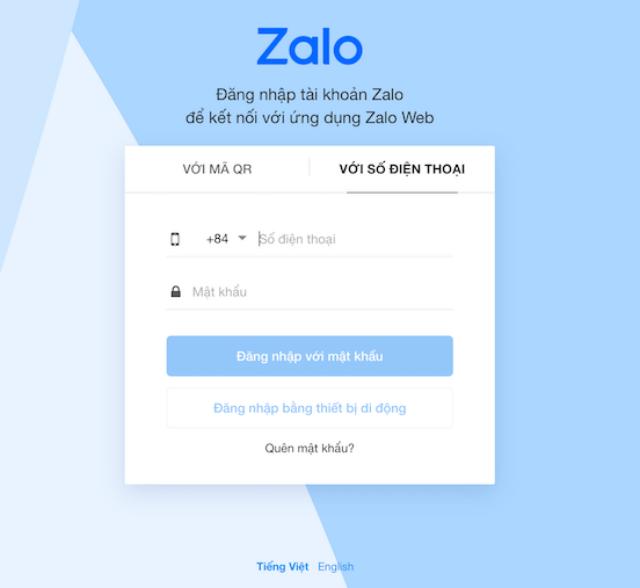
Bước 2: Nhập số điện thoại để nhận mã xác thực, sau đó chọn Tiếp tục.
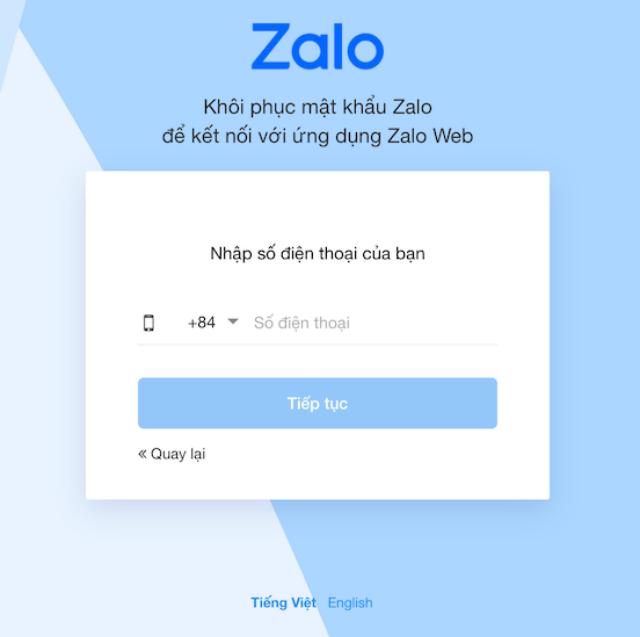
Bước 3: Xác nhận số điện thoại. Tổng đài Zalo sẽ gọi để cung cấp mã xác thực cho bạn. Hãy chú ý bắt máy để nhận mã.
Bước 4: Nhập mã xác thực vừa nhận được → Tạo mật khẩu mới → Nhấn Cập nhật.
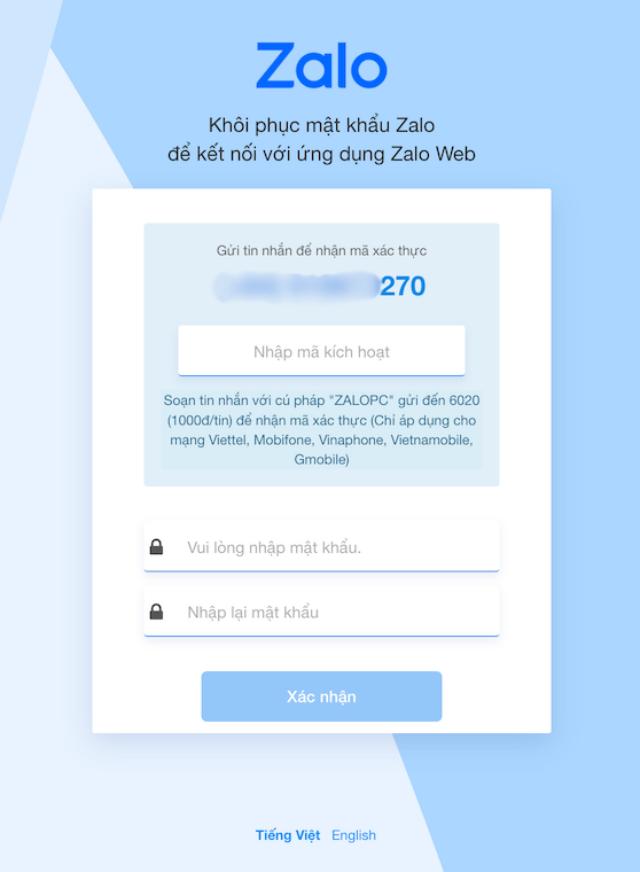
Hoàn tất các bước trên, bạn đã có thể đăng nhập và sử dụng Zalo trên máy tính một cách bình thường.
Cách lấy lại mật khẩu Zalo bằng số điện thoại khác
Hướng dẫn nhanh
- Mở ứng dụng Zalo > Chọn Cá nhân.
- Vào Cài đặt > Tài khoản và bảo mật.
- Chọn Đổi số điện thoại > Nhấn Tiếp tục.
- Nhập số điện thoại mới > Chọn Tiếp tục > Xác nhận.
- Nhập mã xác thực > Nhấn Tiếp tục để hoàn tất.
Hướng dẫn chi tiết
Phương pháp này giúp bạn thay đổi sang số điện thoại mới để khôi phục mật khẩu Zalo. Lưu ý: chỉ áp dụng khi bạn vẫn còn đăng nhập Zalo trên thiết bị, nhưng đã mất số điện thoại cũ.
Bước 1: Mở ứng dụng Zalo, chọn biểu tượng Cá nhân ở góc màn hình.
Bước 2: Vào Cài đặt > Tài khoản và bảo mật.
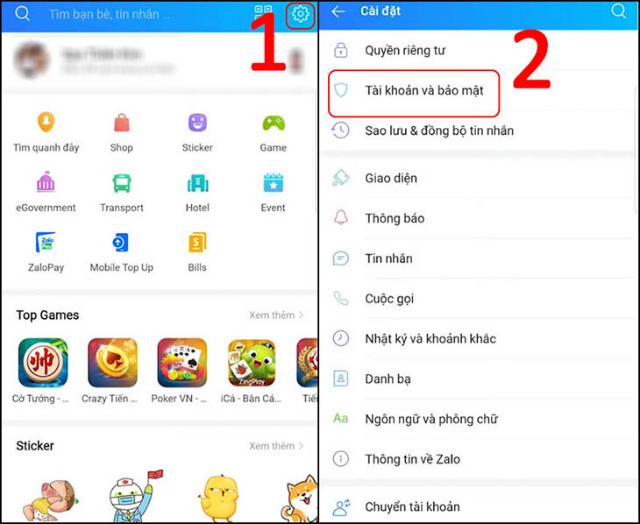
Bước 3: Chọn Đổi số điện thoại, sau đó nhấn Tiếp tục.
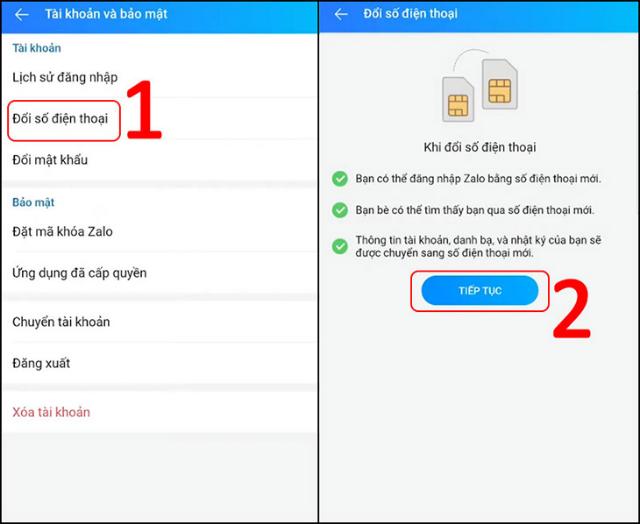
Bước 4: Nhập số điện thoại mới > Nhấn Tiếp tục > Xác nhận.
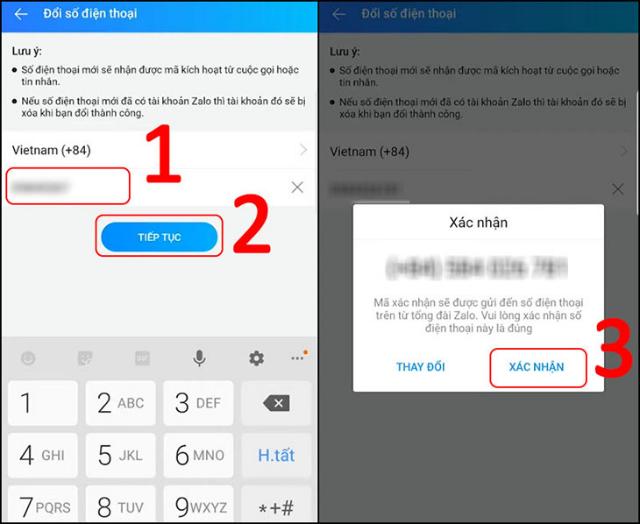
Bước 5: Hệ thống sẽ gửi mã xác thực đến số điện thoại mới. Nhập mã, chọn Tiếp tục để hoàn tất đổi số và lấy lại mật khẩu.
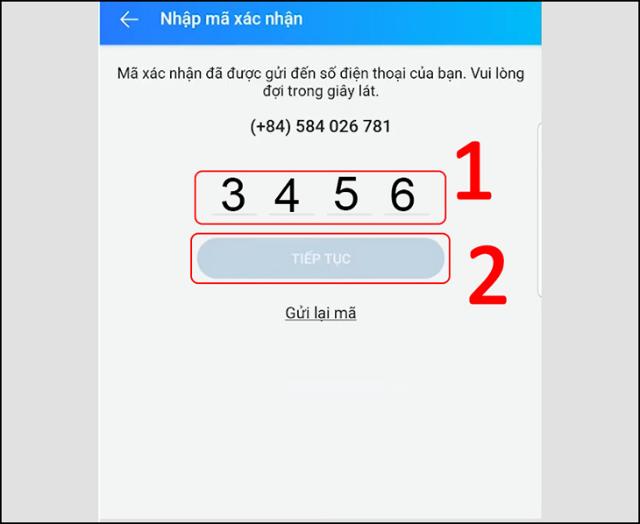
Việc quên hoặc mất mật khẩu Zalo không còn là vấn đề quá khó khăn nếu bạn nắm rõ các bước thực hiện. Từ việc lấy lại mật khẩu bằng số điện thoại, email cho đến đổi sang số điện thoại mới, mỗi cách đều có thể giúp bạn nhanh chóng khôi phục quyền truy cập. Hy vọng những hướng dẫn chi tiết trên đây đã giúp bạn hiểu rõ hơn về cách lấy lại mật khẩu Zalo an toàn và hiệu quả. Hãy lưu ý sử dụng mật khẩu mạnh, kết hợp chữ và số để bảo vệ tài khoản của mình tốt hơn.

Ông Phạm Ngọc Tỉnh hiện là Giám đốc điều hành (CEO) của Công ty TNHH Dịch Vụ Thông Tin 247 gọi tắt là Công ty Thám Tử 247 – một trong những đơn vị hàng đầu tại Việt Nam trong lĩnh vực cung cấp dịch vụ thám tử tư chuyên nghiệp và uy tín. Với hơn 16 năm hoạt động ngành thám tử, ông Tỉnh đã đóng góp lớn cho ngành và xây dựng Thám Tử 247 trở thành địa chỉ tin cậy cho hơn 20.000 khách hàng trên toàn quốc.